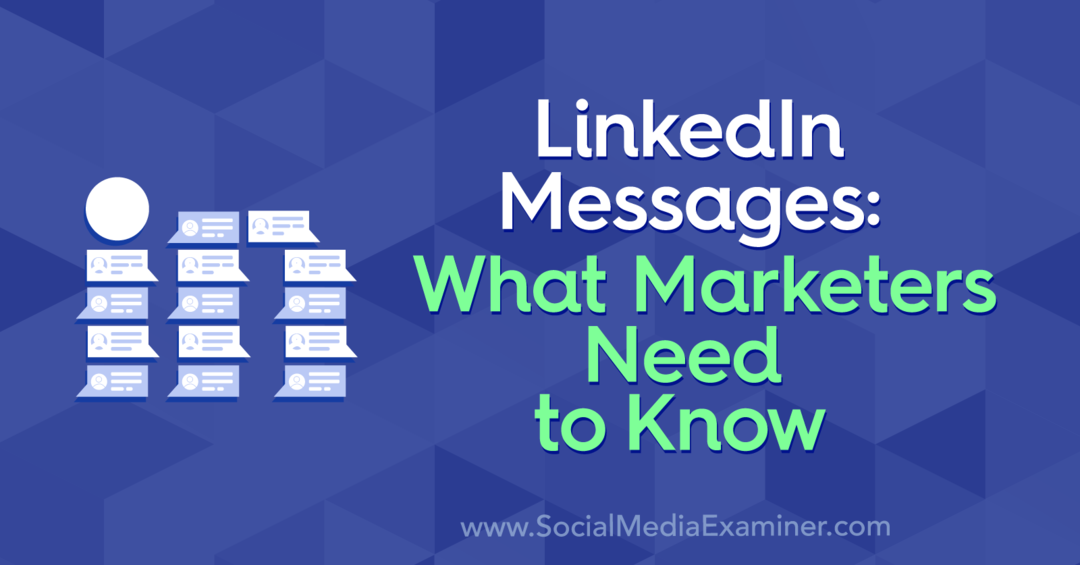Vodič za povezivanje s vašeg kućnog ili uredskog računala s bilo kojeg mjesta
Microsoft Windows Ortak / / March 17, 2020
Evo nekoliko različitih načina na koji možete daljinski upravljati računalom kada trebate dobiti datoteku ili izvršiti neko rješavanje problema.
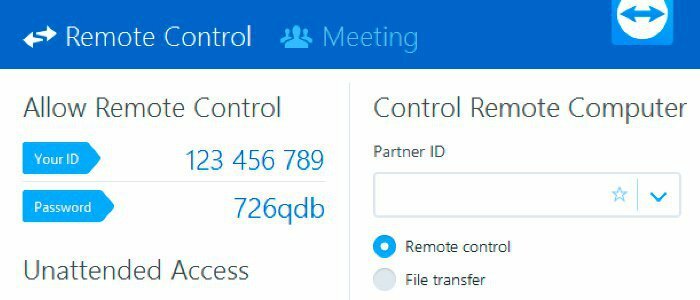
Kada je u pitanju daljinsko povezivanje s jednog uređaja na drugi, postoji nekoliko načina da se to postigne. Evo nekoliko različitih načina na koji možete daljinski upravljati računalom kada trebate dobiti datoteku ili izvršiti neko rješavanje problema.
Microsoftov protokol za udaljenu radnu površinu (RDP)
RDP je vlasnički protokol razvijen od strane Microsofta koji vam omogućuje pristup vašim računalima putem interneta i postoji od XP Pro. Na primjer, možda ćete trebati uzeti datoteku ili obaviti održavanje računala ili poslužitelja na poslu ili kod kuće. Postoji nekoliko načina za udaljeni pristup računalima s bilo kojeg mjesta na kojem imate mrežnu vezu.
Imajte na umu da se možete prebaciti na početnu verziju sustava Windows, međutim, trebate Pro za udaljeno drugo računalo. Ako imate početnu verziju sustava Windows, trebali biste provjeriti opcije treće strane u nastavku.
Ako imate Windows 10, možete koristiti tradicionalnu aplikaciju za stolna računala ili Universal RDP aplikacija. Pogledajte bilo koji od sljedećih članaka za detaljnije informacije:
- Korištenje udaljene radne površine za Windows 10
- Omogući udaljenu radnu površinu u sustavu Windows 7
- Ubrzajte RDP veze u sustavu Windows 7
Također je vrijedno napomenuti da ako ste usporeni ili odmjerena veza, postoje koraci koje možete poduzeti ubrzati daljinsko iskustvo.
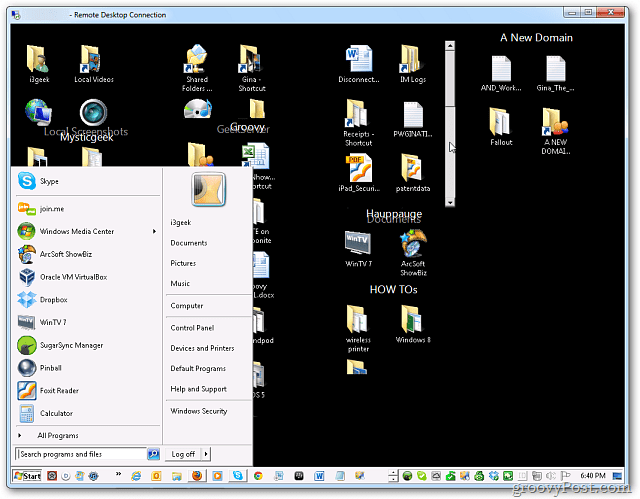
Ako imate usporenu internetsku vezu, možete promijeniti grafičke postavke kako biste ubrzali doživljaj.
Također, ako želite preuzeti datoteku s računala, možete koristiti značajku OneDrive Fetch za daljinsko dobivanje lokalnih datoteka. Više informacija o tome i postavljanju potražite u našem članku kako udaljenim datotekama pomoću programa OneDrive Fetch.
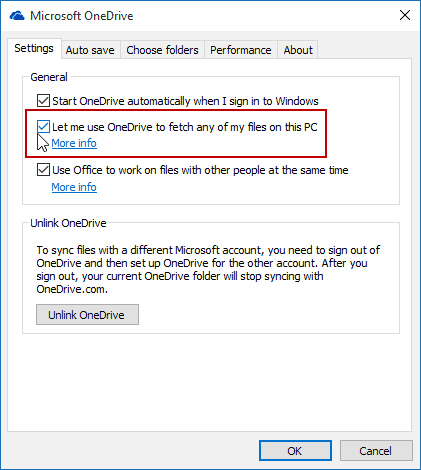
Udaljena radna površina s mobilnih uređaja
Ponekad, dok niste daleko od kuće ili ureda, potrebna vam je datoteka dok ste u pokretu. Nadamo se da ste datoteku spremili u mapu Dropbox ili Onedrive. Ako to nije slučaj, morate imati pristup udaljenom računalu.
Srećom postoji mnogo načina na koje se možete daljinski ukloniti u računalo kod kuće ili u uredu.
- Korištenje Microsoftove službene aplikacije Android Remote Desktop
- Udaljena radna površina u sustavu Windows 7 ili 8.1 sa pametnog telefona ili tableta
- Google Chrome Remote Desktop za iOS
- Google Chrome Remote Desktop za Android

Pristup udaljenom računalu putem mobilnog telefona postao je mnogo lakši.
Aplikacije za udaljenu radnu površinu treće strane
Mnogo je tuđih aplikacija i usluga koje možete izabrati. Neki su besplatnog i otvorenog koda, a drugi koji nude više mogućnosti za cijenu. Jedna od naših najdražih usluga za dijeljenje radne površine, sastanke i pomoć na daljinu je Pridruži mi se. Međutim, TeamVieweru koji vam se ne sviđa (pogledajte dolje), Join.me zahtijeva da netko s druge strane tipkovnice bude domaćin ili da se pridruži vašem sastanku. Međutim, nije sjajno rješenje za snimanje datoteka na daljinu, djeluje fantastično ako samo morate daljinski vidjeti nečiji zaslon i preuzeti kontrolu nad mišem kako bi im pomogli u nečemu.
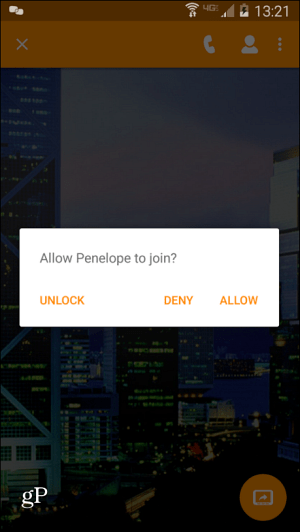
TeamViewer je iskreno kralj daljinskog pristupa. Dostupan je i za Mac i za Windows, 100% je besplatan za osobnu upotrebu i skup značajki je nevjerojatan. Pogledajte našu cjelovitu recenziju aplikacije za više detalja, ali dovoljno je reći da je to moj de facto alat za daljinski pristup.
Odlična je opcija i za one periode kad ste izvan kuće jer vam omogućuje uspostavljanje veze s kućnim okvirom s druge strane vatrozida. Opet, pogodno za pristup tom radnom stroju ili kućnoj kutiji, bez obzira gdje se nalazite na planeti. Oh, i jesam li spomenuo da se mobilna aplikacija može upotrebljavati za daljinsko gledanje u vaš Mac ili Windows box? Da, zato ga nazivam kraljem daljinskog pristupa!
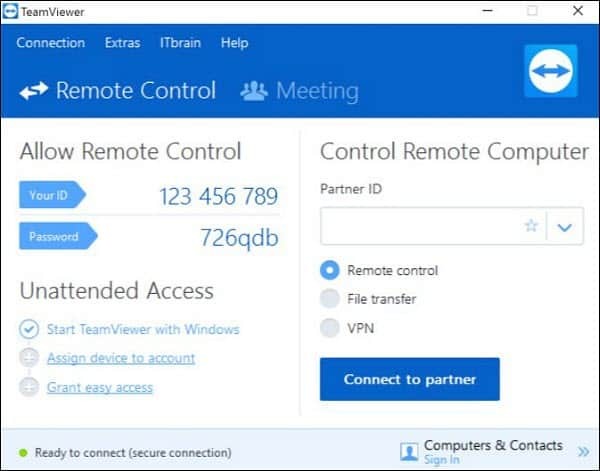
TeamViewer je aplikacija treće strane koja omogućuje dijeljenje ekrana, udaljeni pristup i sastanke tima.
Uz toliko mnogo udaljenih radnih površina i dijeljenja mogućnosti možete se povezati s kućnim ili uredskim računalom gotovo iz bilo kojeg mjesta. Sve što trebate je računalo ili mobilni uređaj, internetska veza i pravi softver i sigurnost.
Koji su vaši omiljeni načini za daljinsko upravljanje računalom ili dijeljenje zaslona s drugim korisnikom? Javite nam svoje misli u odjeljku za komentare u nastavku.